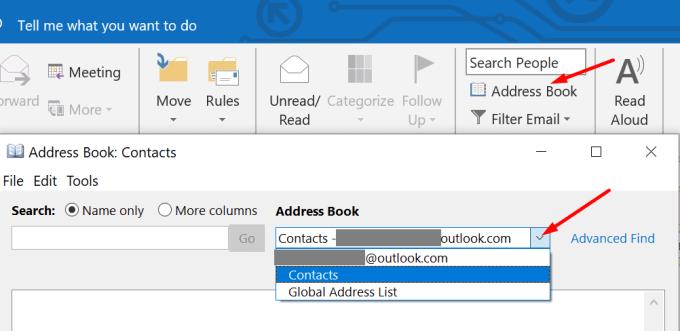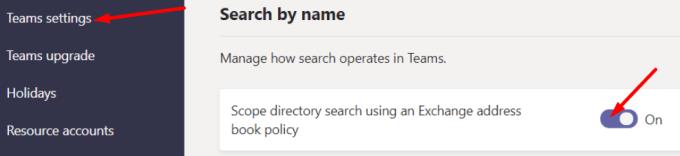Të mos gjesh të gjitha kontaktet e tua në Microsoft Teams mund të jetë vërtet e bezdisshme. Kjo mund t'ju pengojë të përdorni disa veçori të aplikacionit, si p.sh. kanale private . Nëse Ekipet nuk mund t'i gjejnë njerëzit që dëshironi të shtoni në kanalin tuaj privat, kjo do të thotë se ata nuk do të kenë qasje në idetë e ndara atje. Le të zhytemi menjëherë dhe të shohim se si mund ta zgjidhni këtë problem.
Si të rregulloni ekipet e Microsoft që nuk i gjejnë të gjitha kontaktet
⇒ Rregullime të shpejta
- Kontrolloni aplikacionin Ueb. Hapni versionin në ueb të Teams dhe kontrolloni nëse kontaktet tuaja janë të dukshme atje.
- Përndryshe, shkoni te Telefonatat dhe duhet të shihni të gjitha kontaktet tuaja të listuara atje.
- Dil nga llogaria jote e Teams, prit disa sekonda dhe më pas identifikohu përsëri. Kontrollo nëse kontaktet e tua shfaqen tani.
Importoni përsëri kontaktet tuaja
Sigurohuni që libri juaj i adresave të Outlook të jetë i sinkronizuar siç duhet me Teams. Një arsye pse Ekipet nuk mund t'i gjejnë kontaktet tuaja është se kontaktet e Outlook dështuan të sinkronizohen ose importohen te Teams.
Hapni Outlook dhe zgjidhni librin e adresave.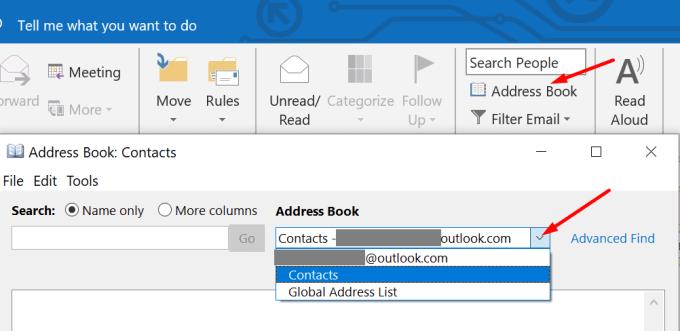
Pastaj klikoni kontaktin e parë dhe më pas zgjidhni të gjitha kontaktet.
Klikoni te Skedari dhe zgjidhni Shto te kontaktet . Klikoni në kontaktet e Outlook për të verifikuar listën tuaj të kontakteve dhe për t'u siguruar që të gjitha kontaktet janë sinkronizuar me sukses.
Hapni Ekipet dhe shkoni te lista e Thirrjeve/Kontakteve . Mbani në mend se mund të duhen disa orë që kontaktet të sinkronizohen. Në raste të rralla, i gjithë procesi mund të zgjasë deri në 24 orë.
Ose mund të hapni librin e adresave globale nga Outlook duke përdorur ikonën e njerëzve që ndodhet pranë ikonës së Takimit . Shkoni te Gjeni dhe hapni Librin Global të Adresave . Më pas mund të zgjidhni të gjithë përdoruesit dhe klikoni Shto te kontaktet . Ose mund të zgjidhni përdorues individualë nëse nuk keni nevojë të importoni të gjitha kontaktet.
Një tjetër gjë e rëndësishme për t'u mbajtur në mend është se vetëm kontaktet e disponueshme në rrënjën e dosjes së kontakteve tuaja do të sinkronizohen me Ekipet e Microsoft.
Çaktivizo kërkimin me shtrirje
Microsoft Teams i lejon organizatat të përcaktojnë dhe vendosin kufizime specifike në lidhje me mënyrën se si përdoruesit mund të gjejnë dhe kontaktojnë përdoruesit e tjerë brenda organizatës. Ky funksion quhet kërkim i shtrirë. Nëse është i aktivizuar, fikeni dhe kontrolloni nëse Ekipet mund t'i gjejnë kontaktet tuaja tani.
Hapni qendrën e administratorit të Microsoft Teams.
Më pas zgjidhni Cilësimet në mbarë vendin dhe klikoni Cilësimet e ekipeve .
Shkoni te Kërkimi dhe gjeni opsionin e mëposhtëm: Kërkimi i direktorisë së fushëveprimit në Ekipet duke përdorur një politikë të librit të adresave të Exchange .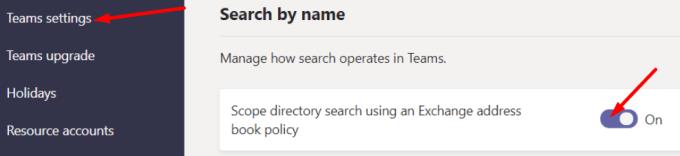
Aktivizoni atë dhe kontrolloni rezultatet. Mbani në mend se mund të duhen disa orë që ndryshimet të zbatohen.
Nëse nuk keni akses në qendrën e administratorit, kontaktoni administratorin tuaj të IT.
Shtoni një numër telefoni në kontaktet tuaja
Një zgjidhje tjetër për t'u siguruar që Ekipet sinkronizojnë të gjitha kontaktet tuaja është të shtoni një numër telefoni. Mbani në mend se kjo metodë funksionon nëse kontakti juaj është i lidhur me një kompani apo jo. Ekipet nuk do të sinkronizojnë kontaktet që nuk kanë një numër telefoni.
konkluzioni
Si përfundim, gjëja e parë që duhet të bëni kur Ekipet nuk shfaqin të gjitha kontaktet tuaja është të dilni. Nëse problemi vazhdon, importoni ose sinkronizoni kontaktet tuaja përsëri. Shpresojmë që këto zgjidhje t'ju ndihmojnë për të zgjidhur këtë problem. Na tregoni se si shkoi procesi i zgjidhjes së problemeve për ju.